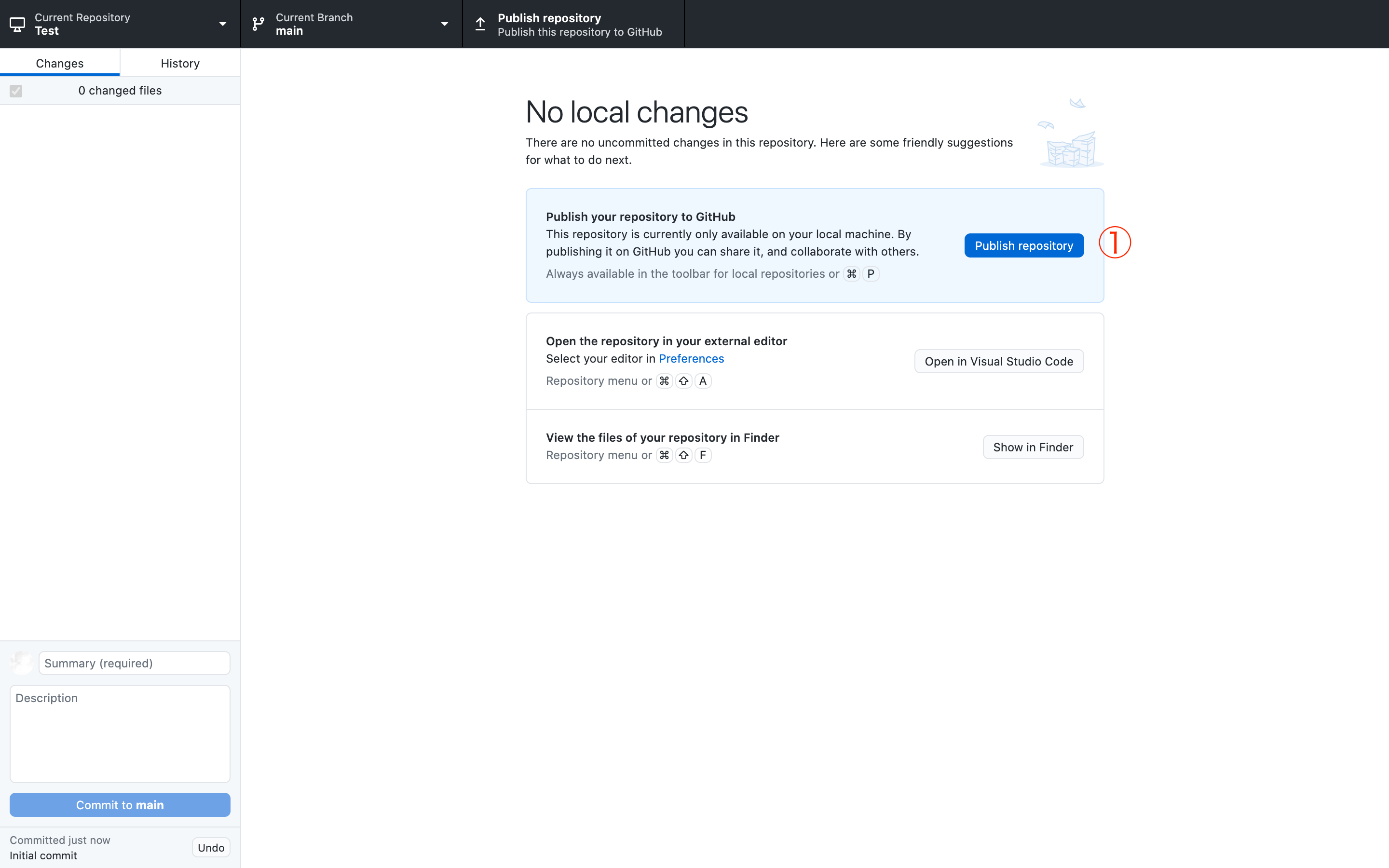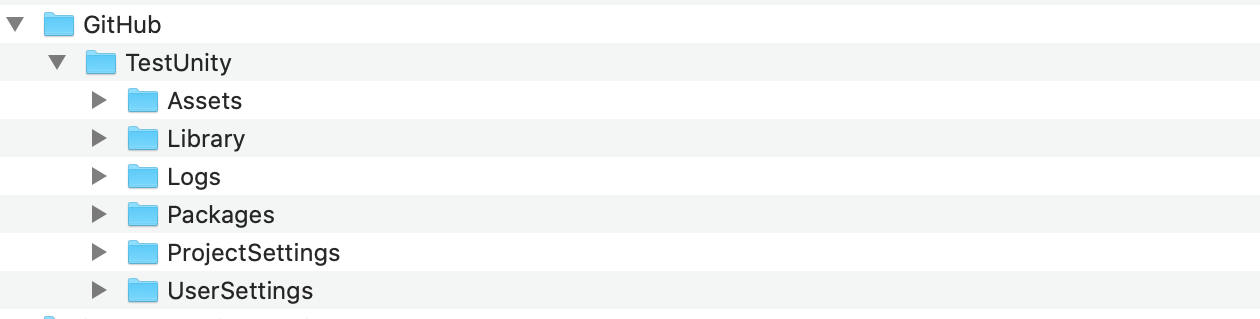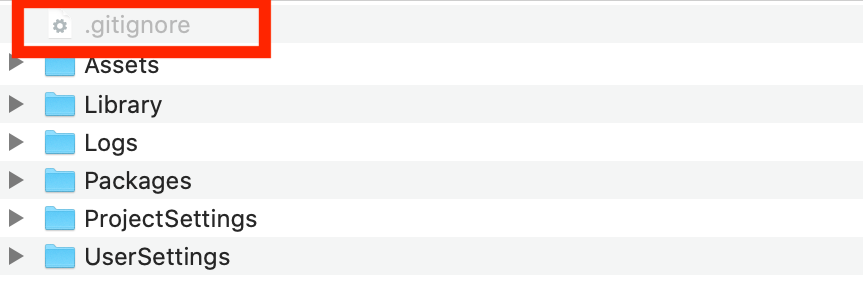初めに
GitHub DesktopとUnityを紐付けようとした時にうまくできなくて時間がかなり掛かってしまったのでまとめておきます。
操作手順
GitHub Desktopの設定
1、
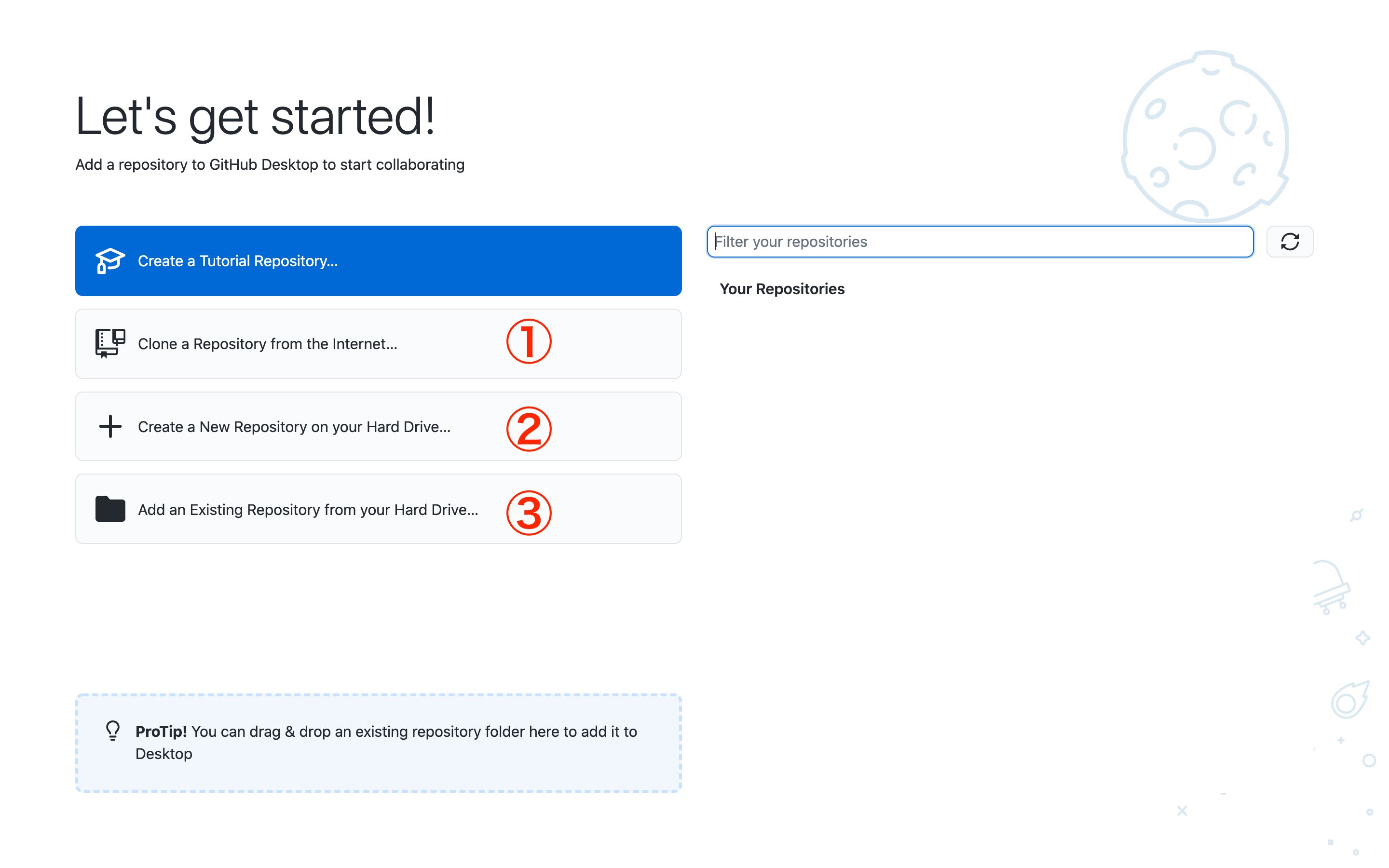
①作成済みリポジトリにアクセス
②新規リポジトリ作成
今回は2の新規作成から行う。
2、
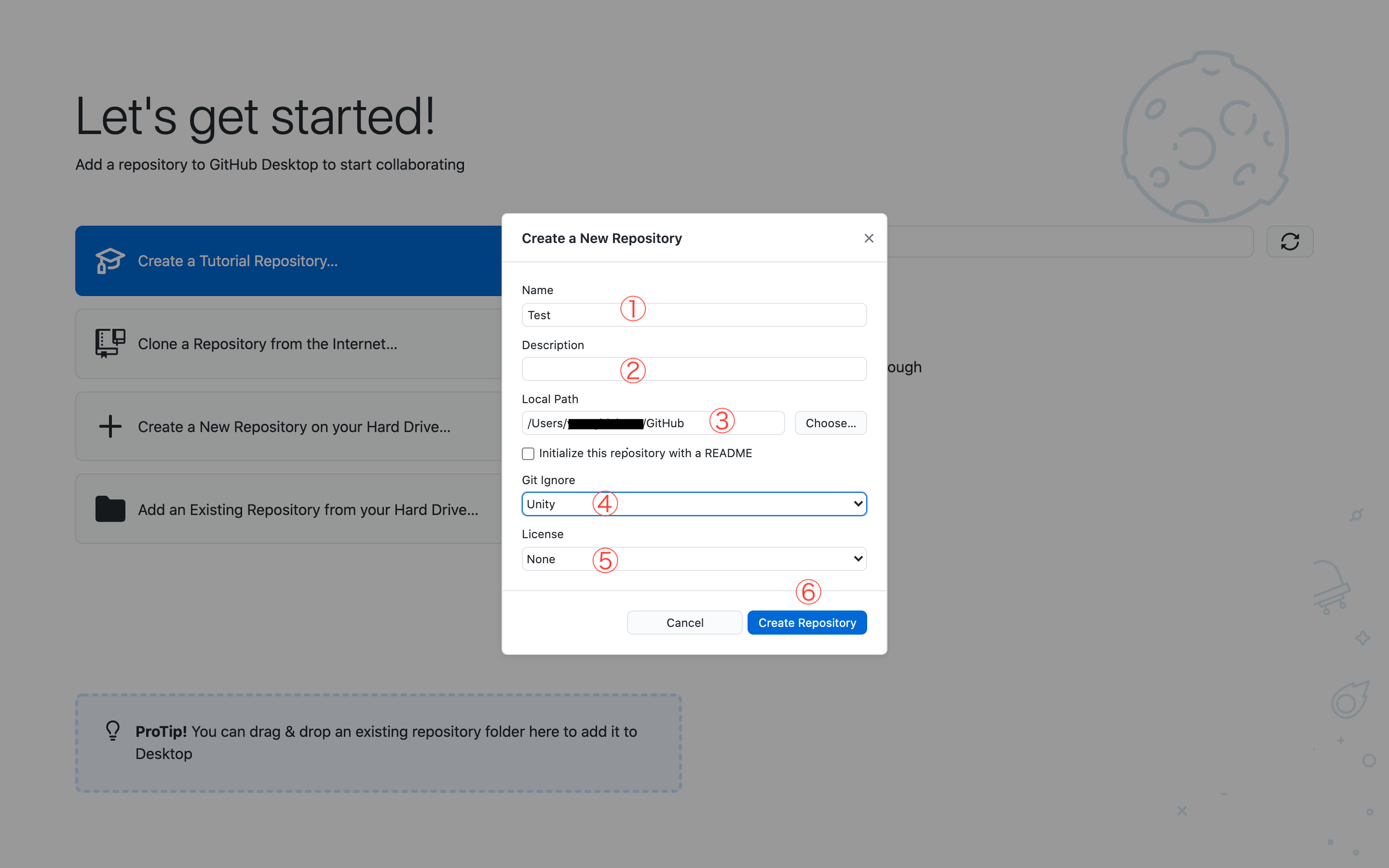
①作成したいリポジトリ名
②リポジトリの説明(空白可)
③pc上のパス(Unity側と同じ場所にする必要あり)
④必ずUnityにすること
⑤デフォルトのまま
⑥設定したらCreate repositoryを選択
4、
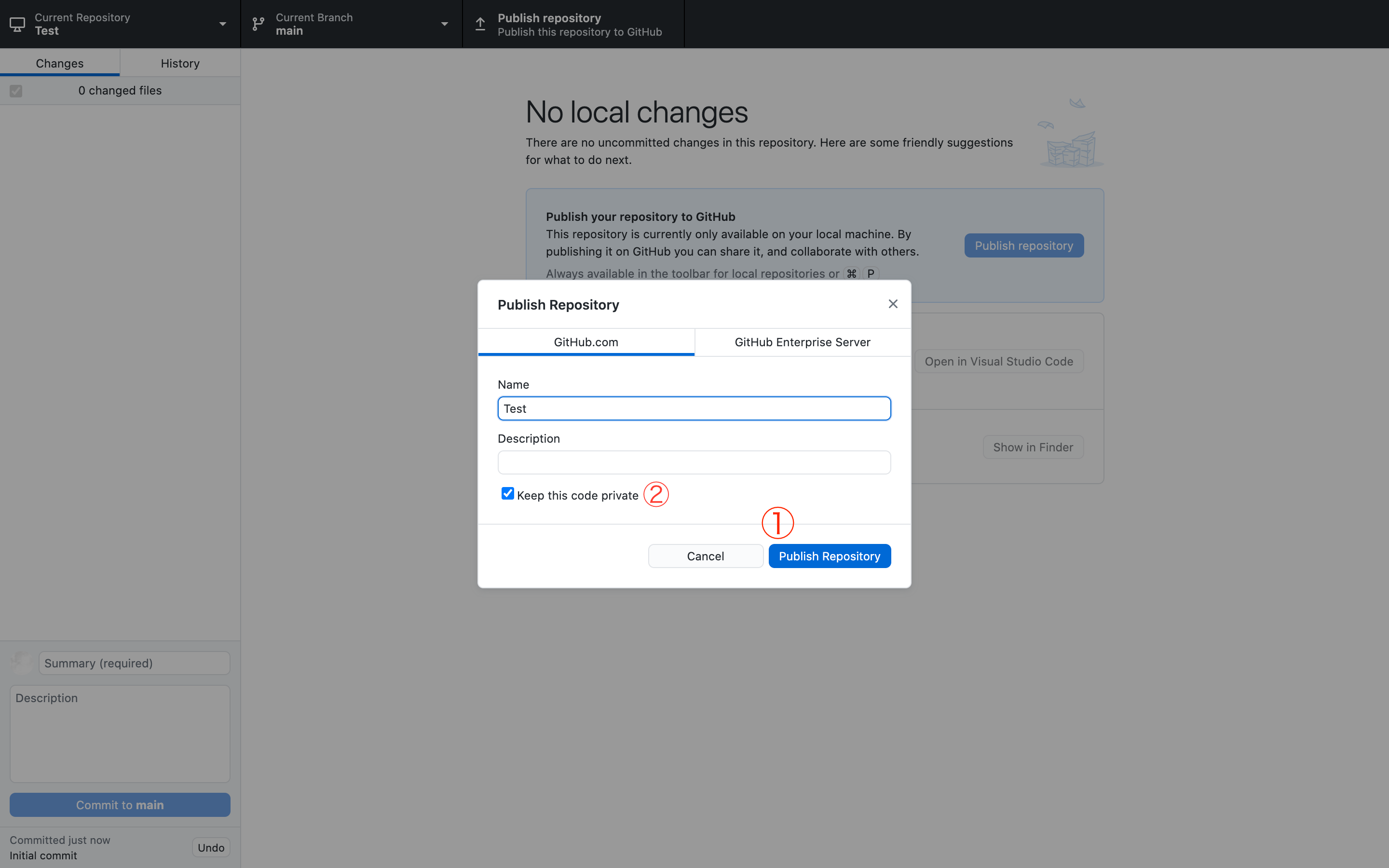
②Keep this code private にチェックあり→非公開 / なし→公開
①Publish repository を選択することでGitHubへ反映される
Unityの設定
5、
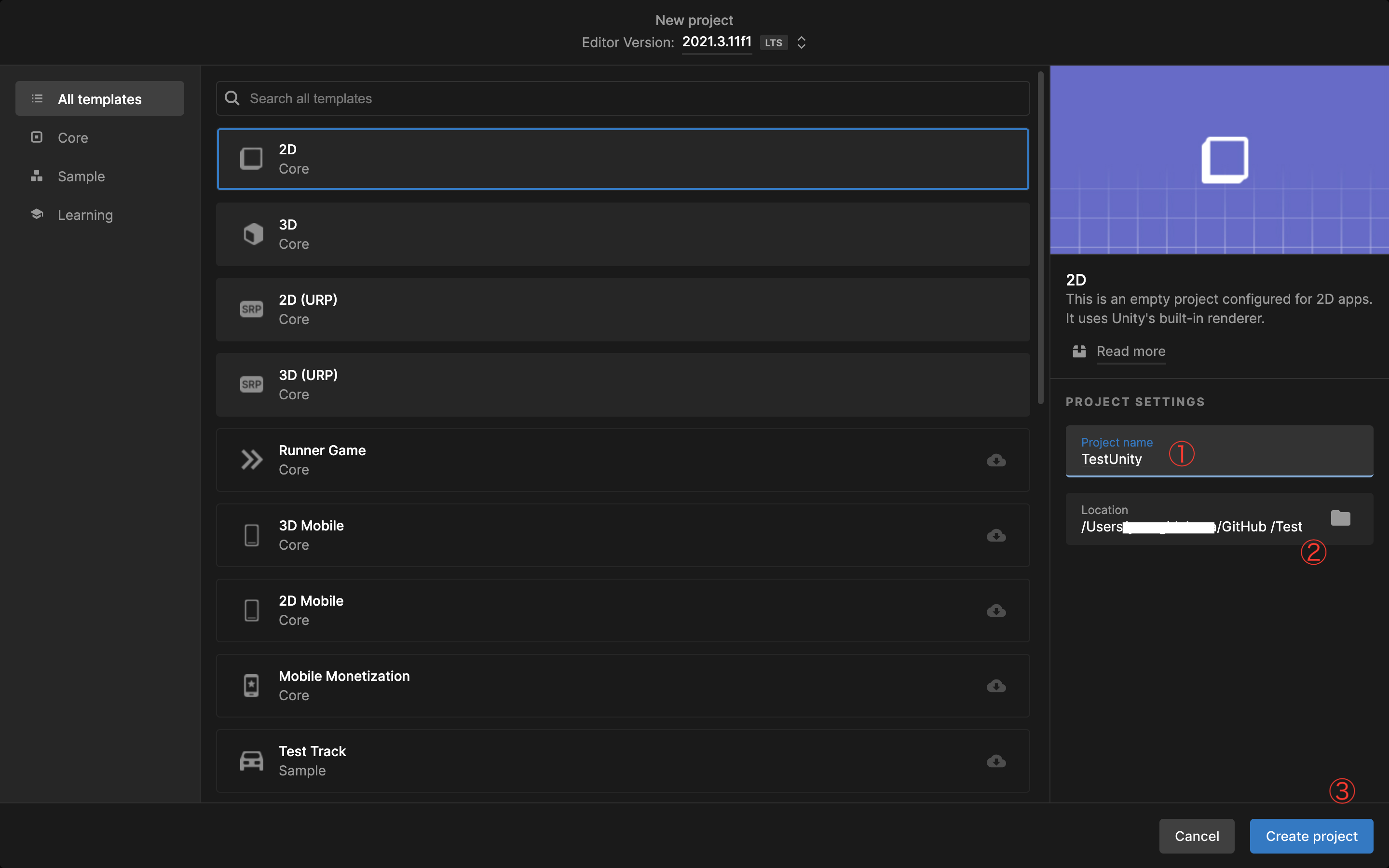
①作成したいUnityの名前
②2の③で作成した中パスの中へ入れる(重要)
③Publish repositoryを押してプロジェクト作成
①ターミナルを開き、Unityプロジェクトの中(Assetsと同じ位置)まで移動する。
コマンド→ cd ~/
②空のファイル作成(名前は必ず.gitignore)
コマンド→ touch .gitignore
③.gitignoreファイルが出来ているか確認する。「.」は隠しファイルの為通常は隠れている。
確認ショートキー→ 「⌘ + shift + .(ドット)」
画像3枚目のように「.」ファイルが表示される
7、
①Rawクリックして全文コピー
②.gitignoreファイルにペースト保存
(上記URLからでも、自分の作成したGitHubの.gitignoreからのコピーでも可能です)
8、67の手順をやらないと不要なファイルが全て反映されてしまいトラブルの元になります
9、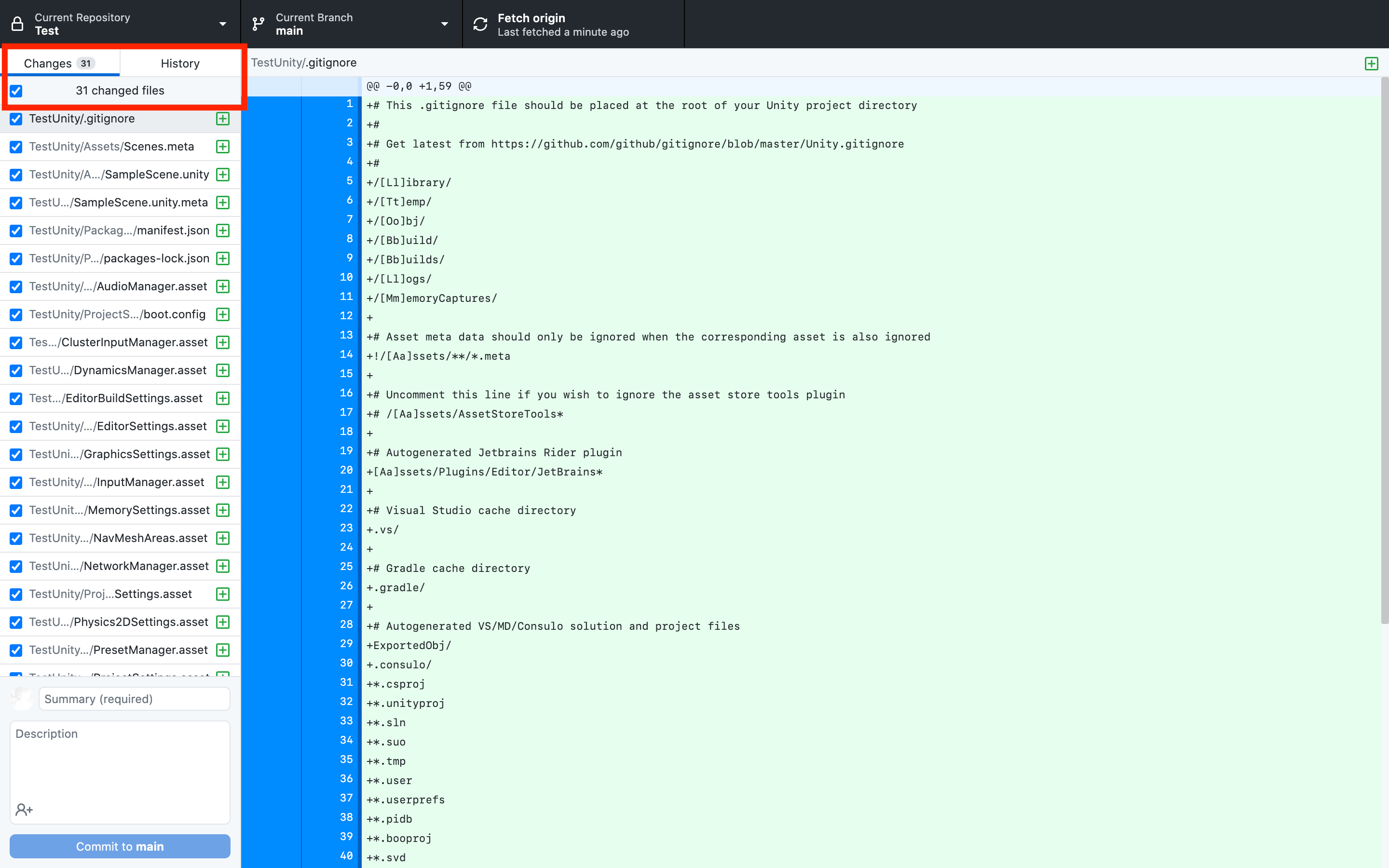
67の手順をすることで必要なファイルだけ反映させることが出来る(チェックがついているのが反映される)
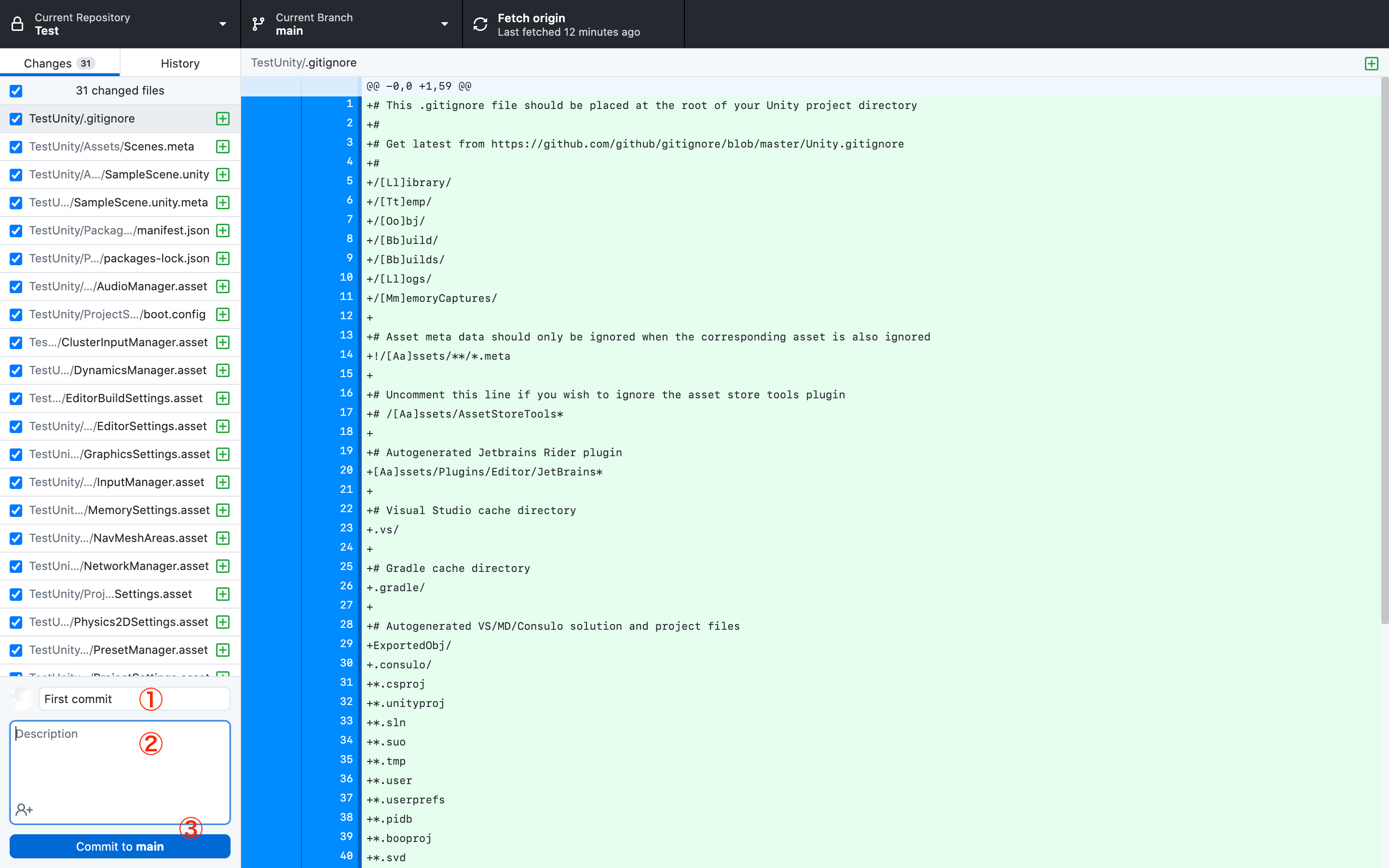
①詳細、題目を記載(必ず)
② ①の内容を詳しく記載(空白可)
③上記を記載したら押す
GitHubに反映させる
9、
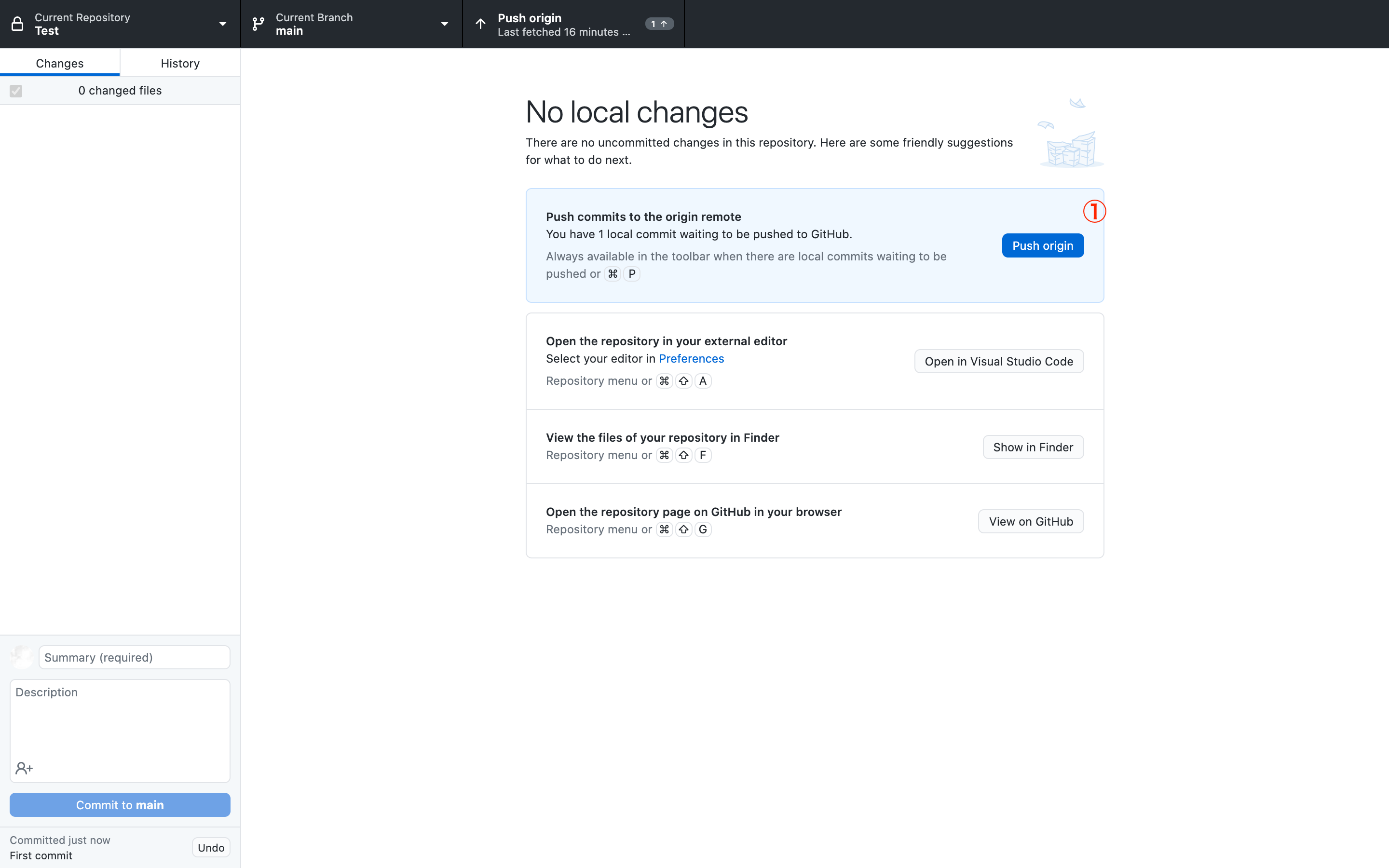
①押すとGitHubに反映される
終わりに
この流れでバージョン管理の初期設定は完了です!
中々しっくりくる記事が見つからず探りながら行った為、もっと手軽に出来るやり方があるかもしれないです。
調べてまた追記していきます。